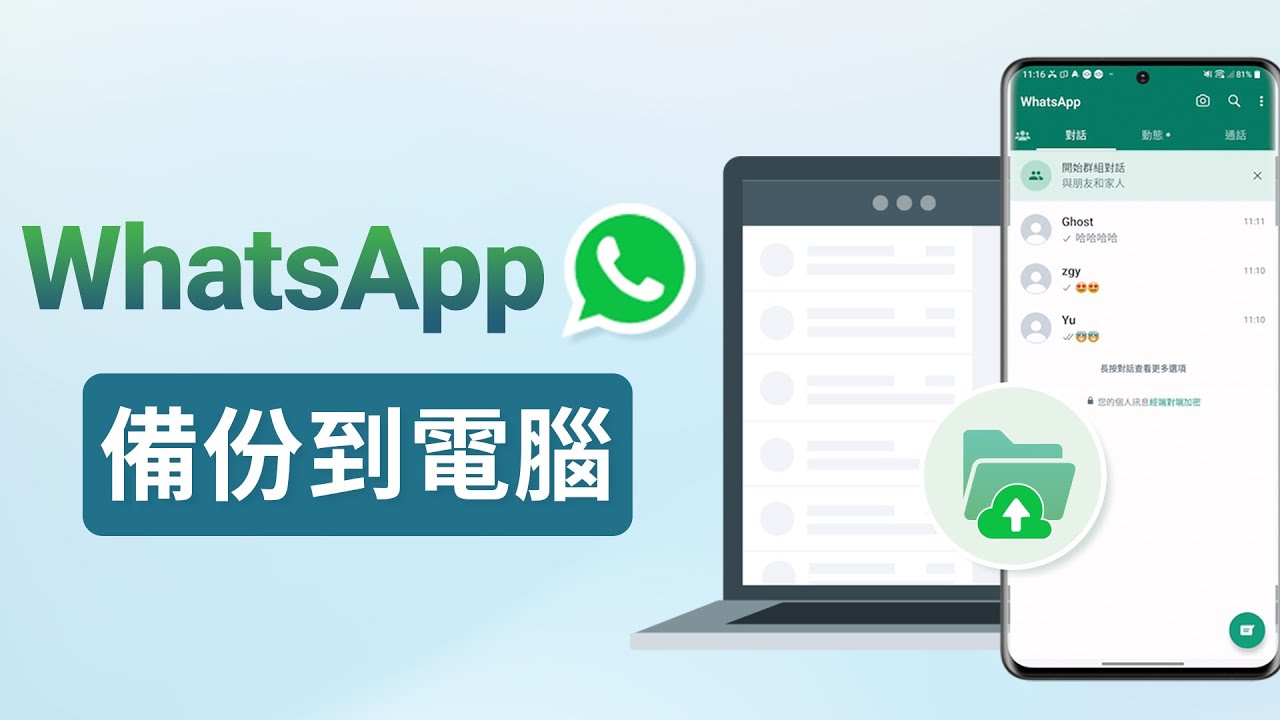事實上,很多人都經常遇到 WhatsApp 延遲發送或 WhatsApp 無法傳送訊息的難題,卻不知道該如何下手進行修復。
不要驚慌,因為你可以參考我們所提供的方法解決 WhatsApp 發唔到訊息或訊息 delay,讓你的 WhatsApp 訊息和附件即時送出。

如何解決 WhatsApp 訊息傳不出去?
有時 WhatsApp 無法傳送影片、相片,或者發不出訊息,你可以按照以下6種方法進行故障排除。
1 檢查網路連線
由於 WhatsApp 是依賴網路的即時通訊工具,所以當你的 WhatsApp 發不出訊息時,你首先應該確保手機已經連接上穩定的網路。
你只需要打開手機的 Wi-Fi 介面,然後尋找最好的網路選項,確認接上之後再重新傳送對話。
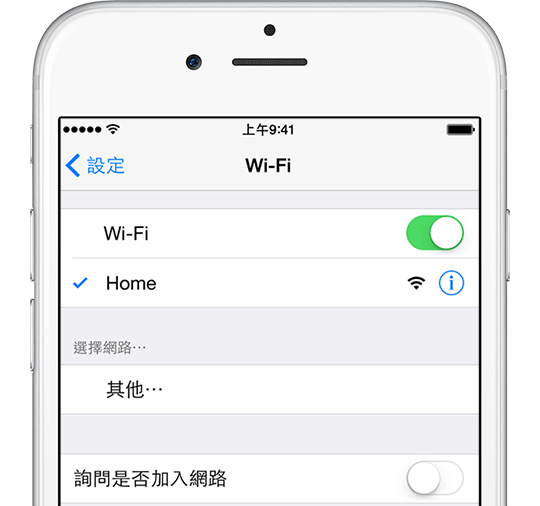
2 重啟手機
有的時候,手機出現了故障或當機情況,就會造成程式出錯,甚至會有 WhatsApp 無法傳送訊息的問題。為此,你可以先將手機關機再重開,以刷新在背景運行的軟件。
在正常情況下,Android 或 iOS 裝置你可以長按「電源」鍵以關機,但對於較新的 iPhone 機型,你則需要在按下「電源」鍵的同時,也長按「增加音量」或「降低音量」鍵。

稍等一陣子後,你就可以重啟手機,並檢查問題是否仍然存在。
3 檢查「封鎖」的聯絡人
如果你將某個聯絡人的 WhatsApp 封鎖,那麼之後你想 send 訊息也會遇到 WhatsApp 傳不出去的狀況。因此你可以先按照以下路徑檢查封鎖名單,並將他移除列表。
步驟1:在手機開啟 WhatsApp,前往「設定」>「帳戶」>「私隱」。
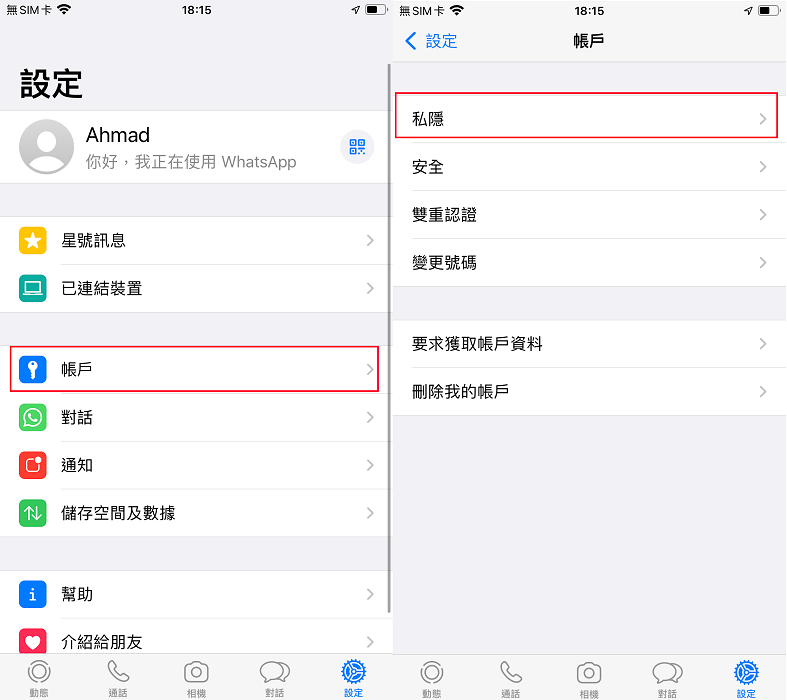
步驟2:點擊「已封鎖」,並確保你想傳送 WhatsApp 訊息的聯絡人不在列表中。
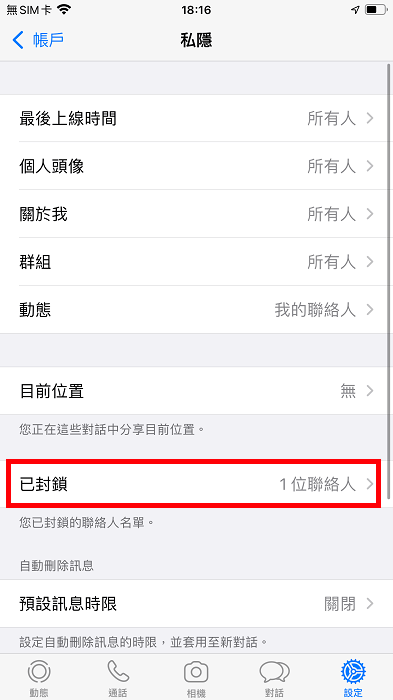
4 完成初始驗證程序
如果你剛下載或註冊 WhatsApp 帳戶,卻還未完成驗證流程,那你也可以能會遇到以上問題。
你可以先卸載程式,然後重新下載最新版本的 WhatsApp。接著,你可以按照以下指示修復 WhatsApp 發不出訊息的問題。
步驟1:輸入完整的國際電話號碼,包括地區代碼。如果你的號碼開頭數字為0,請將它移除。
步驟2:等待一陣子後,你將會收到一則訊息,其中包含六位數的驗證碼。
步驟3:在 WhatsApp 介面中輸入驗證碼即可。
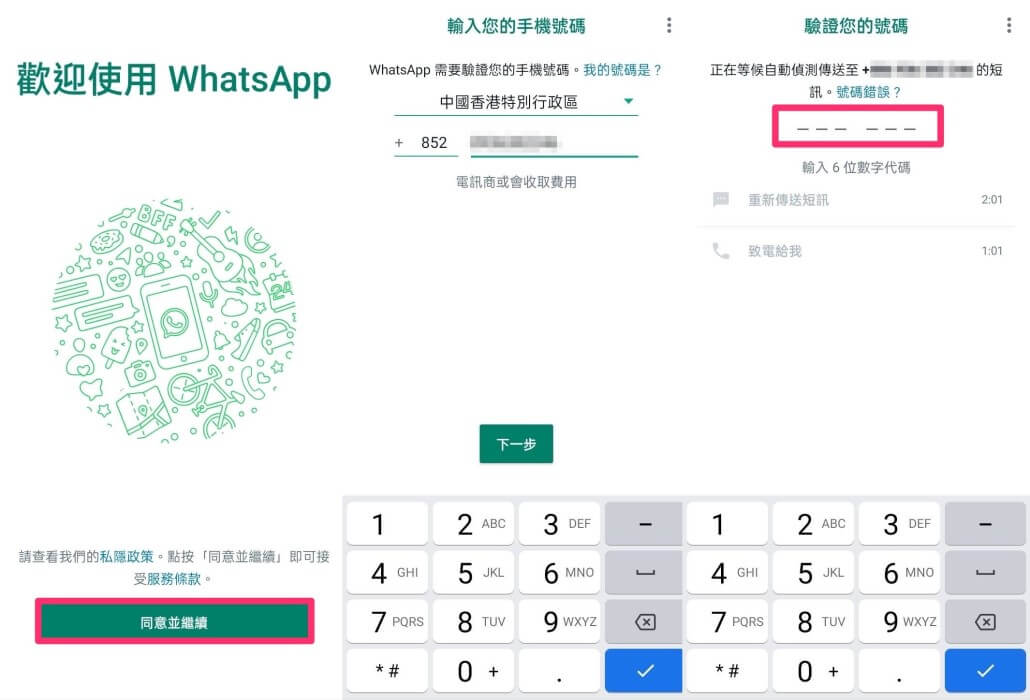
5 正確儲存聯絡人號碼
如果你新增了一位聯絡人,卻沒有將他的號碼正確輸入與保存,那你很有可能就會遇到 WhatsApp 無法傳送訊息的問題。
這種情況最常發生在新增國際號碼的時候,可以按照以下步驟以正確的格式輸入資料。
步驟1:開啟手機通訊錄。
步驟2:在新增聯絡人號碼時,務必記得在前方輸入加號「+」。
步驟3:接著,輸入國家代碼,才輸入完整的手機號碼。
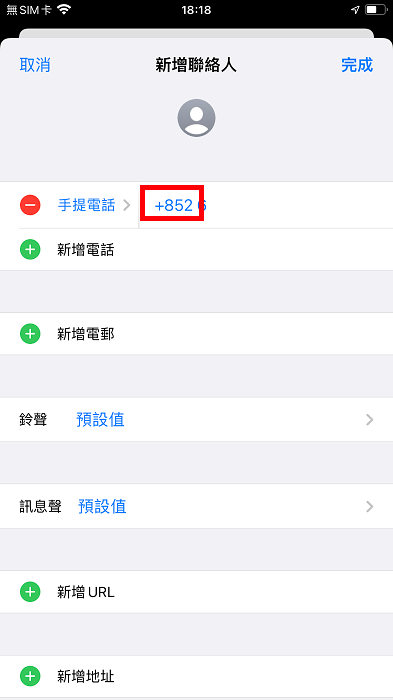
6 清除 WhatsApp 緩存
WhatsApp 出現故障也有可能造成 WhatsApp 訊息無法傳送,所以你可以先嘗試清除程式緩存,以檢查問題是否可以被修復。
緩存檔案的存在是為了加速程式的啟動與運行,但其中的錯誤也會造成 WhatsApp 發不出的情況。不同的手機會有不同的方法清除 WhatsApp 緩存。
- 對於 iOS 裝置,你可以打開 WhatsApp「設定」,然後點擊「儲存空間及數據」>「管理儲存空間」,將可以刪除的對話清除。
- 對於 Android 裝置,你可以點擊「設定」>「應用程式」>「WhatsApp」>「儲存位置」,然後點擊「清除緩存」。
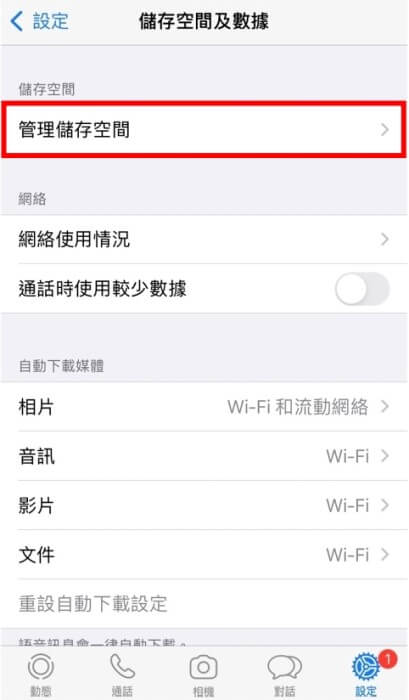
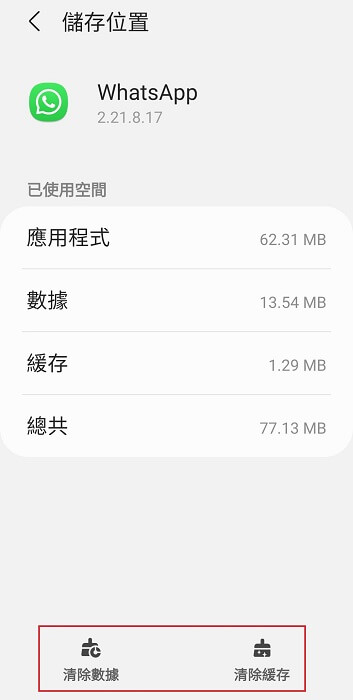
如何解決 WhatsApp 延遲發送?
WhatsApp 訊息傳送延遲時,先不要著急,可以嘗試以下 5 種方案進行修復。
1 重新安裝 WhatsApp 程式(不要使用 Beta 版本)
如果你正在使用 Beta 版本的 WhatsApp,以體驗一些還未正式上市的新功能,那很 Beta 版本很可能會使你的訊息延遲發送。
因此,我們建議你不要使用 Beta 程式,並重新安裝最新版本的 WhatsApp。
Android 用戶:
點擊 WhatsApp 的「更多選項」(三個點圖示)>「以連結裝置」>「多裝置測試版」>「退出測試版」。
iOS 用戶:
點擊 WhatsApp 的「設定」>「以連結裝置」>「多裝置測試版」>「退出測試版」。
完成後,你就可以重新卸載並安裝 WhatsApp 了。
注意
為了避免 WhatsApp 資料不見,卸載 App 之前建議將WhatsApp 備份到電腦。2 重置手機的網路設定
如上所說,網路連線的錯誤也會造成 WhatsApp 延遲發送。
如果你已經確保網路穩定,但問題仍然存在,那你也可以重置網路設定,以撤銷所有可能導致連接錯誤的設置。
對於 iOS 用戶:點擊手機的「設定」>「一般」>「重置」>「重置網路設定」。
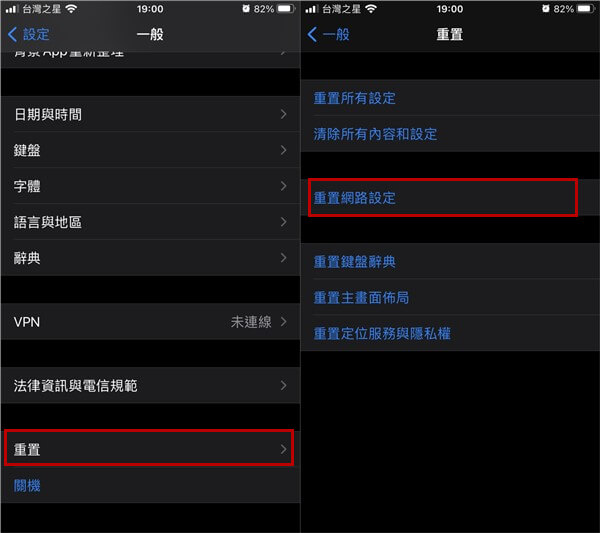
對於 Android 用戶:點擊手機的「設定」>「關於手機」>「重設」>「重設網路設定」。(各種 Android 機型具體操作路徑可能會有不同)
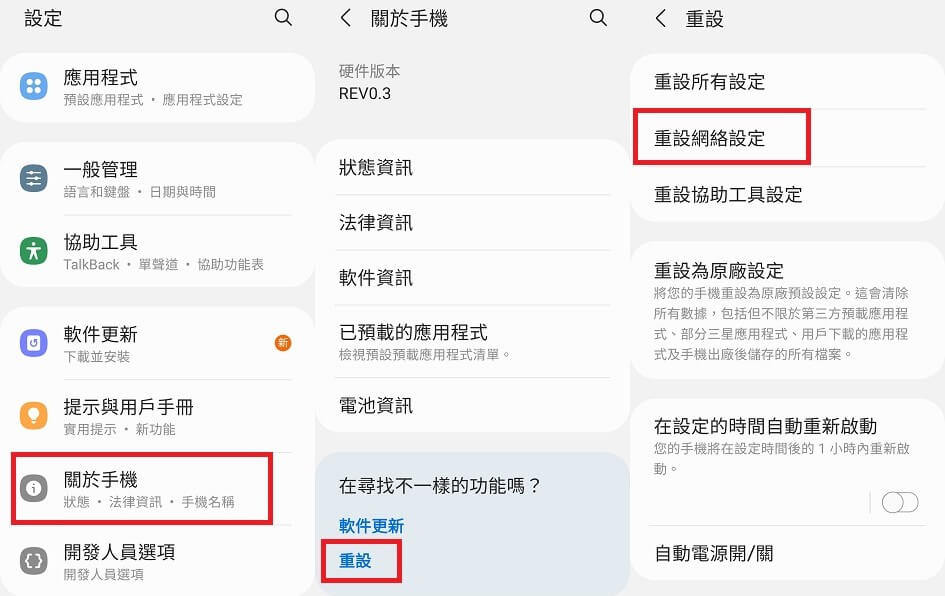
3 檢查數據設定
如果你希望 WhatsApp 訊息傳送正常,你應該啟用它的「背景 App 重新整理」功能,並關閉「數據節省模式」。
因為「數據節省模式」將會阻止某些程式使用你的手機行動數據網路,從而導致 WhatsApp 延遲發送。
步驟1:前往「設定」>「WhatsApp」。
步驟2:確保你已開啟「背景 App 重新整理」和「行動數據」。
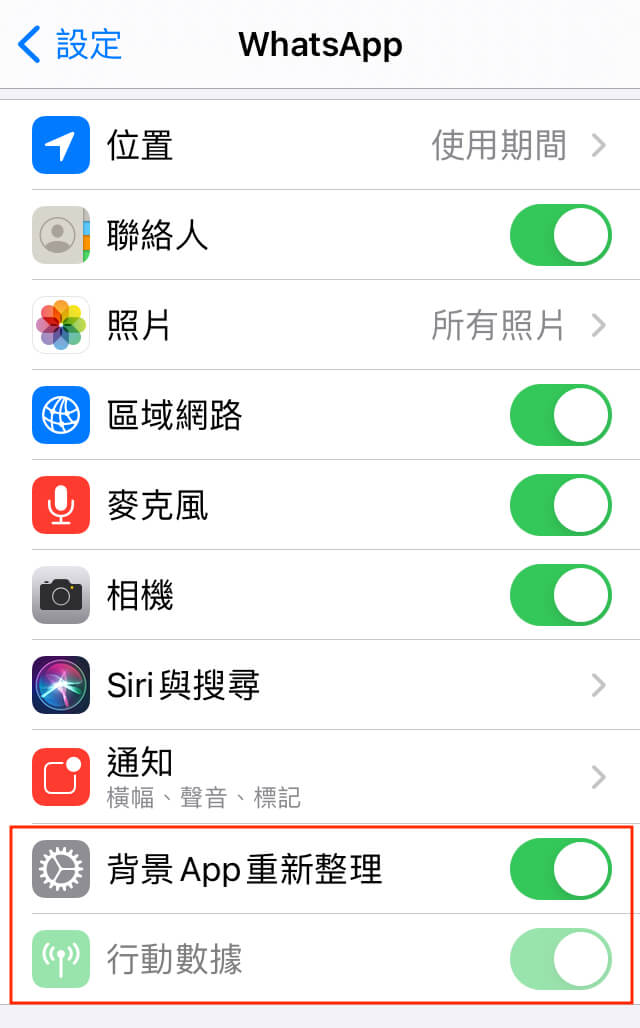
4 關閉低耗電或流量限制使用
「低耗電模式」或關閉 WhatsApp 數據使用將會限制在背景運行的程式數量,有可能會使 WhatsApp 訊息發送延遲,所以我們建議你先將它關閉。
iOS 裝置
前往「設定」>「電池」,然後將「低耗電模式」關閉。
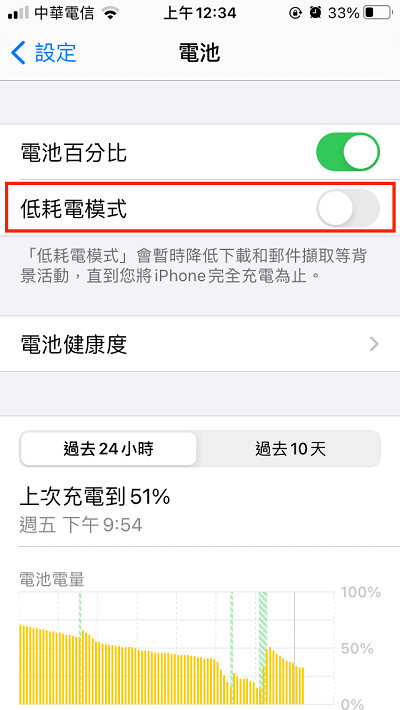
Android 裝置
前往「設定」>「網路」>「數據使用量」,點擊「管理應用程式數據」,確認數據和 Wi-Fi 都已經勾選 WhatsApp。
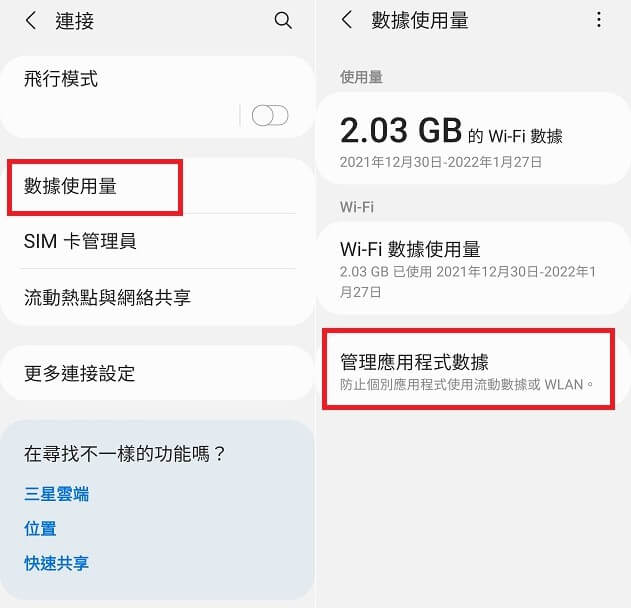
5 登出網頁版的 WhatsApp
這個方法非常直覺,就是直接將網頁版的 WhatsApp 介面關閉。當你登入網頁版時,可能程式系統偵測到你在其他裝置的使用,而導致無法順利將手機的 WhatsApp 訊息即刻傳出。
因此,你可以先嘗試使用單一裝置,以嘗試解決 WhatsApp 延遲發送的問題。
WhatsApp 延遲發送或無法傳送訊息的常見問題
1 為什麼 WhatsApp 發不出去訊息?
如果你已經故障排除上述提出的可能原因,那其他造成 WhatsApp 訊息無法傳送的可能雲因是:你在 WhatsApp 被對方封鎖了、你要傳訊的聯絡人的手機已關機、未能連接上網路或是卸載了 WhatsApp 程式等等。
2 為什麼我的 WhatsApp 訊息無法馬上傳送?
網路連線不穩定、登入電腦版 WhatsApp 或是使用測試版的程式,都有可能會造成 WhatsApp 延遲發送,所以我們建議你參考本篇教學的解決方案,來有效修復問題。
3 WhatsApp 延遲還可以備份嗎?
WhatsApp 有提供預設的備份方法,iOS 裝置將會使用 iCloud,而 Android 裝置將會使用 Google Drive。可以在 WhatsApp 上設定自動備份:
打開 WhatsApp「設定」>「對話備份」>「自動備份」,選擇「每日」備份。
總結
以上就是 WhatsApp 訊息無法傳送或 WhatsApp 延遲發送的解決辦法,相信你已經從中找到最合適的方案並快速修復問題了!如果你覺得這篇文章幫到你,也歡迎推薦給身邊有需要的朋友喔~